系统托盘图标不显示的解决办法
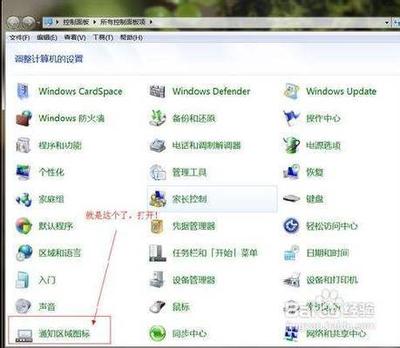
解决系统托盘图标不显示的方法
系统托盘图标不显示的问题可能由多种原因引起,以下是一些常见的解决办法:
方法一:修改注册表
- 打开注册表编辑器:单击【开始】→【运行】,输入regedit(不含双引号),按回车键打开注册表编辑器。
- 定位到Run键:依次定位到注册表的HKEY_LOCAL_MACHINE\SOFTWARE\Microsoft\Windows\CurrentVersion\Run,在右侧窗口新建一个名叫systray的字符串值,将它的值更改为C:\windows\system32\systray.exe,重启电脑后生效即可。
方法二:禁用SSDPDiscoveryService服务
- 打开服务管理工具:打开【我的电脑】-【控制面板】-【管理工具】-【服务】。
- 停止并禁用服务:找到SSDPDiscoveryService服务,点击右键【停止】然后右键选属性在启动类型里选【禁用】。
方法三:重新注册stobject.dll
运行regsvr32 %windir%/system32/stobject.dll,然后重启。
方法四:重启explorer.exe进程
- 打开任务管理器:按Ctrl+Shift+Esc打开任务管理器。
- 结束explorer.exe进程:在进程那里找到explorer.exe,然后按结束进程(此时工具栏会消失)。
- 重新启动explorer.exe:在文件(程序管理器左上角),点击新任务,然后浏览,在c:/windows/system32这个文件夹里找到systray.exe然后点确定。
方法五:检查任务栏设置
- 任务栏属性:在任务栏空的地方点鼠标右键,选择属性。
- 自定义任务栏:在【任务栏】选卡中,点击【自定义】。
- 显示所有图标和通知:在该界面中勾选【使用在任务栏上显示所有图标和通知】,点击确定即可。
以上方法可以帮助您解决系统托盘图标不显示的问题。如果您已经尝试了所有这些方法但问题仍未解决,可能需要考虑更深层次的系统诊断或寻求专业的技术支持。
本篇文章所含信息均从网络公开资源搜集整理,旨在为读者提供参考。尽管我们在编辑过程中力求信息的准确性和完整性,但无法对所有内容的时效性、真实性及全面性做出绝对保证。读者在阅读和使用这些信息时,应自行评估其适用性,并承担可能由此产生的风险。本网站/作者不对因信息使用不当或误解而造成的任何损失或损害承担责任。
